Excel with VBA 2019/2023
ในการแก้ปัญหาของการทำงานใน Excel เพื่อให้เกิดความสะดวกและรวดเร็วนั้น จำเป็นที่จะต้องอาศ...
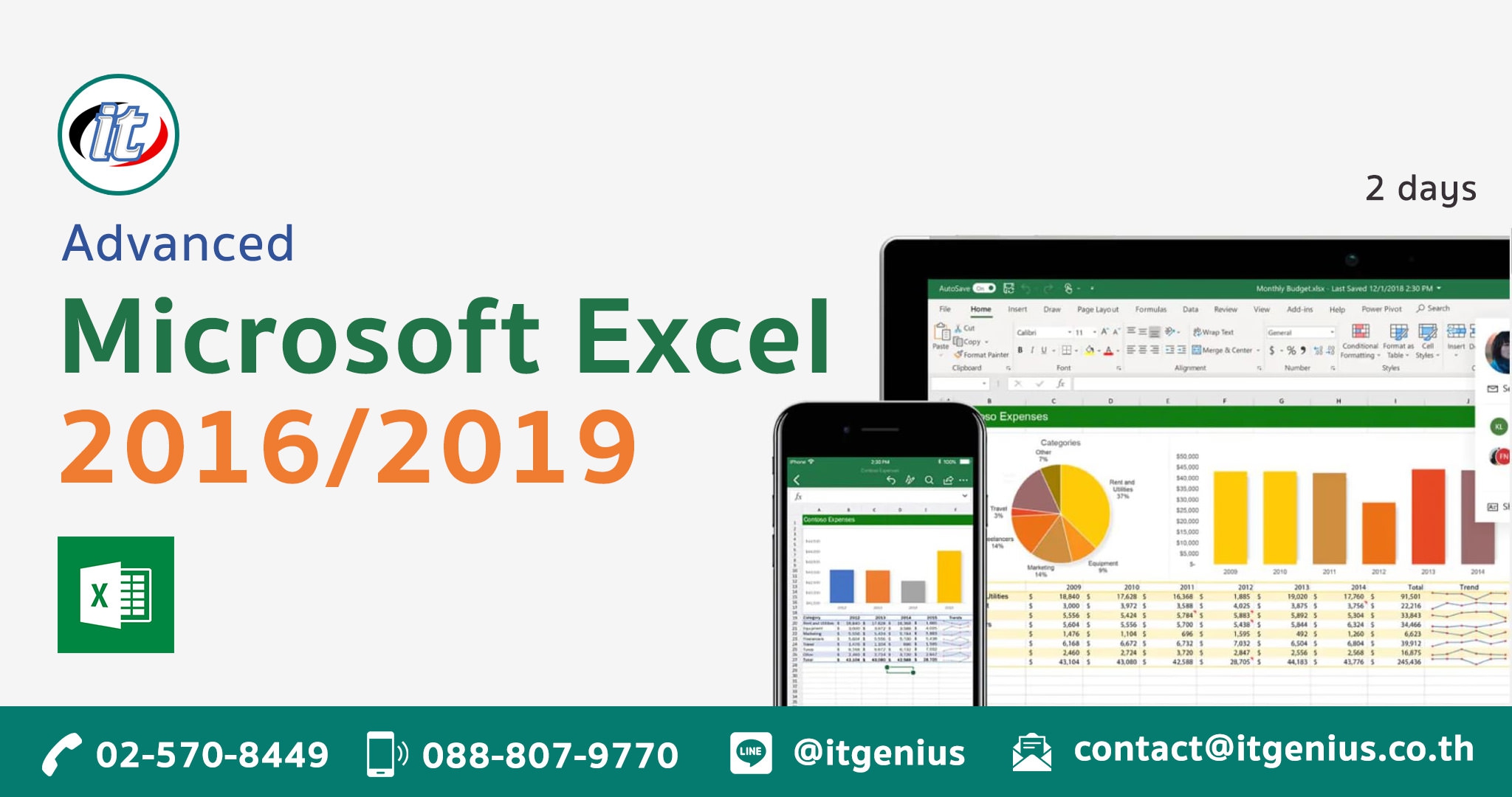

เป็นหลักสูตรต่อเนื่องจากการใช้งาน Microsoft Excel พื้นฐาน โดยความรู้จะมุ่งเน้นฟีเจอร์เด็ดที่เป็นประโยชน์ต่องานด้านต่างๆ แต่เราอาจจะไม่ค่อยได้รู้จักกับฟีเจอร์เหล่านี้ เช่นฟังก์ชั่นการควบคุมเซลล์ การจัดการมุมมองของตาราง และการเชื่อมต่อตารางคำนวณกับชีต ไฟล์ หรือ ODBC เน้นการนำไมโครซอฟต์เอกเซลไปใช้ในการออกแบบและสร้างระบบฐานข้อมูลของหน่วยงาน โดยใช้โปรแกรมไมโครซอฟต์เอกเซล โดยครอบคลุมเนื้อหาที่เกี่ยวกับ ความรู้เบื้องต้นเกี่ยวกับระบบฐานข้อมูล การสร้างฐานข้อมูลโดยใช้ความรู้ขั้นสูงของโปรแกรมไมโครซอฟต์เอกเซล การใช้ฟอร์มข้อมูล เพื่อช่วยในการทำงานกับฐานข้อมูล การใช้เครื่องมือป้องกันระบบฐานข้อมูล การใช้เครื่องมือตรวจสอบความถูกต้องของข้อมูล ฟังก์ชันที่ใช้ในการค้นหาและจัดการกับฐานข้อมูล การประยุกต์ใช้ฟังก์ชันเกี่ยวกับระบบฐานข้อมูล การประยุกต์ใช้คำสั่งเกี่ยวกับระบบฐานข้อมูล การบริหารจัดการและวิเคราะห์กับข้อมูลโดยการใช้ตารางไพวอท (Pivot Table) การใช้งาน Pivot Table
เนื้อหาการอบรม:
1. การทำงานกับข้อมูล
2. การใช้งานสูตร คำนวณต่างๆที่จำเป็น
3. ฟังก์ชั่นสำหรับการค้นหา
4. การใช้งาน Pivot Table เพื่อการวิเคราะห์ข้อมูล เบื้องต้น
5. การกำหนดค่าการรักษาความปลอดภัยให้กับข้อมูล (Security)
ในการแก้ปัญหาของการทำงานใน Excel เพื่อให้เกิดความสะดวกและรวดเร็วนั้น จำเป็นที่จะต้องอาศ...
หลักสูตรนี้เน้นการใช้โปรแกรม Microsoft Excel ในงานทางด้านการคำนวณให้มีประสิทธิภาพมากยิ่...
เป็นหลักสูตรต่อเนื่องจากการใช้งาน Microsoft Excel พื้นฐาน โดยความรู้จะมุ่งเน้นฟีเจอร์เด...
คุณเคยประสบปัญหาเช่นนี้หรือไม่ มีข้อมูลมากมายที่ต้องจัดเก็บแต่ไม่รู้ว่าจะเลือกใช้ไมโครซ...
คุณเคยเสียเวลากับการทำงานซ้ำๆ ซาก ๆ บนไมโครซอฟต์เอ็กเซลหรือไม่ เช่น เ...